怎么设置电脑WPS文档防止他人篡改样式
随着社会和经济的发展,电脑wps已经成为我们生活中必不可少的一部分,那么我们怎么设置电脑WPS文档防止他人篡改样式呢,接下来就让小编来教你们吧。
具体如下:
1. 第一步,打开电脑上的wps,点击主页面上方的安全按钮,然后点击限制编辑按钮。
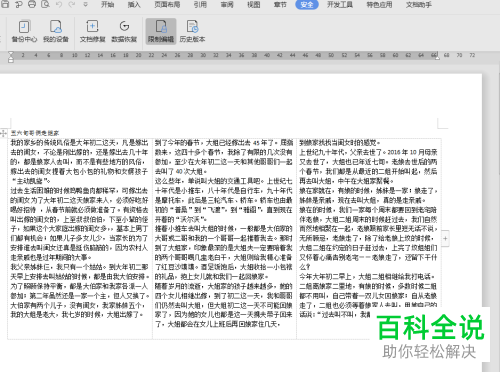
2. 第二步,在弹出页面中点击限制对选定发样式设置格式前方的按钮,使之处于开启状态,然后点击设置。
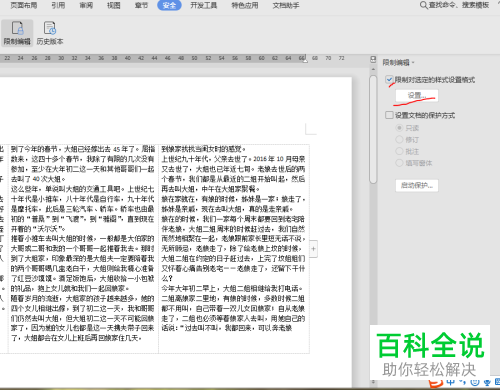
3. 第三步,在弹出的限制格式设置页面中点击显示按钮,然后在弹出选项中选择本文使用的样式,然后点击全部限制,完成后点击确定。
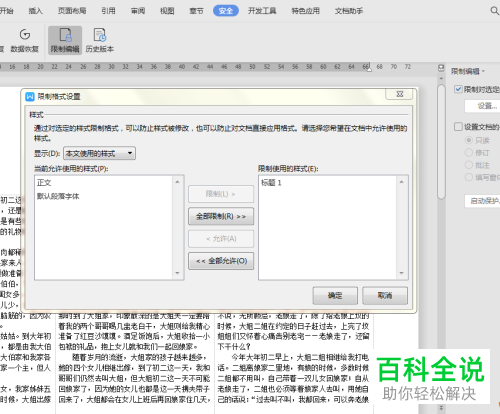
4.第四步,在弹出页面中点击是即可。
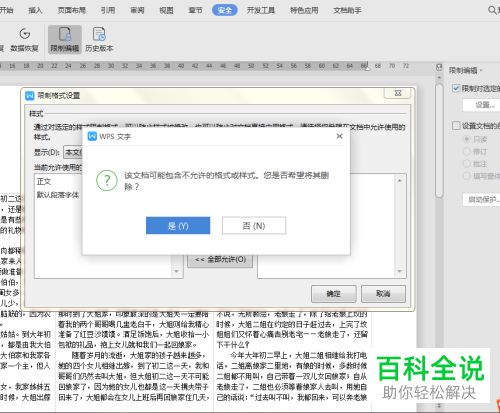
5. 第五步,点击页面右边限制编辑中的启动保护按钮,在弹出页面中输入密码,然后点击确定按钮。
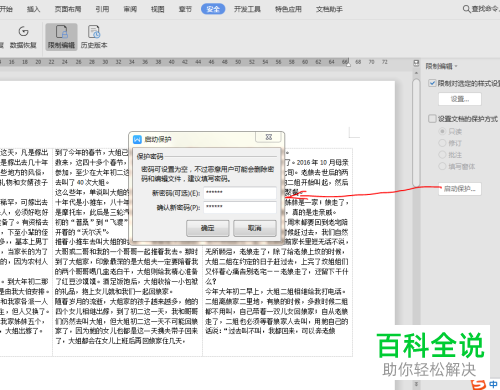
以上就是小编为大家介绍的怎么设置电脑WPS文档防止他人篡改样式的方法,你们学会了吗?
赞 (0)

